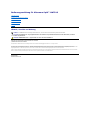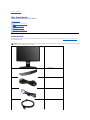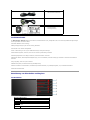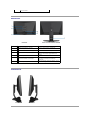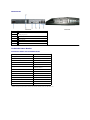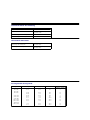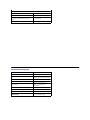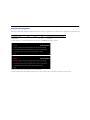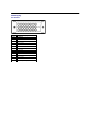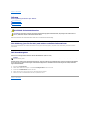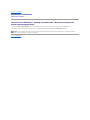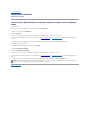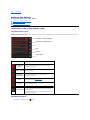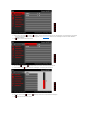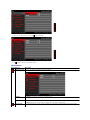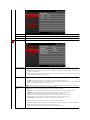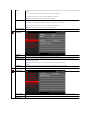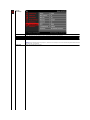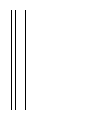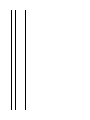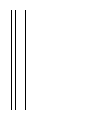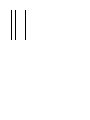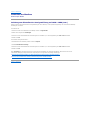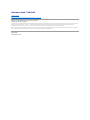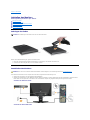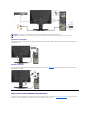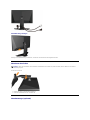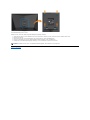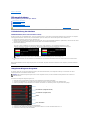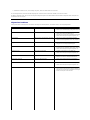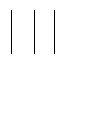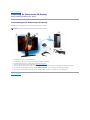BedienungsanleitungfürAlienwareOptX™AW2310
Hinweis, Vorsicht und Achtung
ÄnderungenderInformationenindiesemDokumentsindvorbehalten.
©2009DellInc.AlleRechtevorbehalten.
Die Reproduktion dieser Materialien in beliebiger Weise ohne schriftliche Genehmigung seitens Dell Inc. ist streng verboten.
Im vorliegenden Text verwendete Markenzeichen: Alienware und Alienware OptX sind entweder eingetragene oder nicht eingetragene Marken von Alienware Corporation; Dell und
das DELL-Logo sind Markenzeichen von Dell Inc.; Microsoft, Windows und Windows VistasindindenUSAund/oderinanderenLändernentwedereingetrageneodernicht
eingetragene Marken von Microsoft Corporation; IntelisteineindenUSAundinanderenLänderneingetrageneMarkevonIntelCorporation.
AndereindiesemDokumenterwähnteWarenzeichenundHandelsmarkenbeziehensichaufdieEigentümerdieserWarenzeichenundHandelsmarkenoderaufderenProdukte.
DellInc.erhebtkeinerleiEigentumsansprücheaufanderealsihreeigenenWarenzeichenundHandelsmarken.
Modell AW2310t.
November 2009 Rev. A00
ÜberIhrenMonito
EinstellungfürStereoscopic3DGaming
Aufstellen des Monitors
Bedienen des Monitor
Störungsbehebung
Anhang
HINWEIS: EinHINWEISdeutetaufwichtigeInformationenhin,dieIhnenbeiderbesserenNutzungIhresMonitorshelfen.
ACHTUNG: ACHTUNGshinweis - zeigtmöglicheSchädenanderHardwareoderpotentiellenDatenverlustanunderklärtIhnen,wieSiedas
Problemumgehenkönnen.
WARNUNG: WARNUNGshinweise – zeigt die Gefahr von Sach- undPersonenschädenan.

ZurückzurInhaltsseite
ÜberIhrenMonito
BedienungsanleitungfürAlienwareOptX™AW2310
Packungsinhalt
DiefolgendenArtikelgehörenzumLieferumfangdesMonitors.StellenSiesicher,dassSiealldieseArtikelerhaltenhaben.Nehmen Sie mit Dell Kontakt auf,
falls irgendein Artikel fehlt.
Packungsinhalt
Produktmerkmale
Bezeichnung von Einzelteilen und
Reglern
Technische Daten Monitor
Universal Serial Bus (USB)
Schnittstelle
Plug-and-Play-Leistungsfähigkeit
Wartungsrichtlinien
HINWEIS:
MancheArtikelgehörenmöglicherweisezumoptionalenZubehörundwerdennichtmitIhremMonitormitgeliefert.MancheFunktionenoderMediensindin
manchenLändernmöglicherweisenichtverfügbar.
l MonitormitFuß
l Kabelabdeckung
l Netzkabel
l DVI-Dual-Link-Kabel
l HDMI-Kabel

Produktmerkmale
Der Alienware
OptX™AW2310arbeitet mit Active Matrix-, Dünnschichttransistor- (TFT),Flüssigkristall- (LCD) und CCFL-Hintergrundbeleuchtungstechnologie.
ZudenEigenschaftendesMonitoreszählen:
■UnterstütztNVIDIA3DVisionTechnology.
■NiedrigeEingangsverzögerungfürintensivesGaming(DVI-Modus).
■ 23-Zoll (584.2 mm) sichtbarer Anzeigebereich.
■1920x1080Auflösung,bis120Hz,plusVollbildunterstützungfürniedrigereAuflösungen.
■BreiterBetrachtungswinkel,imStehen,SitzenundvondenSeitengleichermaßengutablesbar.
■EinstellungsmöglichkeitendurchNeigen,Schwenken,senkrechtesAusziehenundDrehen.
■AbnehmbarerStänder,VESA-kompatibleMontagebohrungen(100mmLochabstand)zurflexiblenAnbringung.VESAstehtfürVideoElectronicsStandards
Association.
■ Plug & play-fähig,sofortvomSystemunterstützt.
■Bildschirmmenü(OSD)zureinfachenEinrichtungundBildoptimierung.
■MediummitSoftwareundDokumentation,einschließlichSysteminformationsdatei(.inf),Farbanpassungsdatei(.icm)undProduktdokumentation.
■SchlitzfürSicherheitsschloss.
Bezeichnung von Einzelteilen und Reglern
Vorderansicht
l USB-Upstream-Kabel (aktiviert die
USB-AnschlüsseamBildschirm)
l Audiokabel
l DatenträgermitTreibern und
Dokumentation
l Sicherheitshinweise
l Einrichtungsanleitung
Vorderansicht
Regler im Bedienfeld
Bezeichnung
Beschreibung
1
Schnelltaste 1 (voreingestellte Modi)
2
Schnelltaste 2 (Helligkeit/Kontrast)
3
Schnelltaste 3 (Eingabe-Quelle)
4
Menü
5
Beenden

Rückansicht
Seitenansicht
6
Ein-/Ausschalten
Rückansicht
Ansicht von hinten mit Monitor-Standfuß
Bezeichnung
Beschreibung
Verwendung
1
VESA-Befestigungslöcher(100mm)
(hinter der angebrachten VESA-Platte)
WerdenfürdieBefestigungdesMonitors
verwendet.
2
EtikettmitbehördlichenBestimmungen
ListederbehördlichenZulassungen.
3
SchlitzfürSicherheitssperre
Befestigen Sie ein Sicherheitsschloss in diesem
Schlitz, um Ihren Monitor gegen Diebstahl zu
schützen.
4
Fußentfernungstaste
DrückenSiedieseTaste,umdenFußzulösen.
5
Seriennummernetikett mit Strichcode
Nehmen Sie auf dieses Etikett Bezug, wenn Sie
DellbezüglichtechnischerUnterstützung
kontaktieren.
6
Kabelführungsöffnung
FührenSiedieKabeldurchdieseÖffnung,umsie
geordnet zu verlegen.
LinkeSeite
Rechte Seite

Unteransicht
Detailansicht
Unteransicht
Bezeichnung
Beschreibung
1
Netzkabelanschluss
2
Audioeingang (Line In)
3
Audioausgang (Line Out)
4
HDMI-Anschlüsse
5
DVI-D-Anschlüsse
6
USB-Upstream-Port
7
USB-Downstream-Anschlüsse (4)
Technische Daten Monitor
Technische Daten des Flachbildschirms
*AW2310-Farbgamut(typisch)basiertaufdenPrüfrichtlinienCIE1976(83.4%)undCIE1931(72%).
Bildschirmtyp
Aktiv-Matrix TFT-LCD
Anzeigetyp
TN
Bildschirmabmessungen
23Zoll(584,2mm)effektiveBildgröße
Horizontale
509,18 mm (20,04 Zolles)
Vertikale
286,41 mm (11,27 Zolles)
Pixelabstand
0,265 mm
Anzeigewinkel
160°(vertikal)Standard,170°
(horizontal) Standard
Luminanz
400 cd/m² (Standard)
Kontrastverhältnis
1000 to 1 (Standard)
Dynamischer Kontrast
Bis zu 80.000 : 1 (max.)
BeschichtungdesSchirmträgers
Blendschutz mit Hartbeschichtung 3H
Hintergrundbeleuchtung
CCFL-System
Bildaufbauzeit
3 ms Grau zu Grau (Standard)
Farbtiefe
16,7 Millionen Farben
Farbgamut (typisch)
83.4%*

TechnischeDatenderAuflösung
UnterstützteVideomodi
Horizontalfrequenzen
30 kHz bis 75 kHz, bis 140 KHz bei 1920
x 1080 und 120 Hz
Vertikalfrequenzen
56Hzbis76Hz(automatisch),bis120
Hz bei 1920 x 1080
OptimalevoreingestellteAuflösung
1920 x 1080 bei 60 Hz
HöchstevoreingestellteAuflösung
1920 x 1080 bei 120 Hz
Videoanzeige (DVI-Wiedergabe)
480i/480p/576i/576p/720p/1080i/1080p
(unterstütztHDCP)
Videoanzeige (HDMI-Wiedergabe)
480i/480p/576i/576p/720p/1080i/1080p
(unterstütztHDCP)
Voreingestellte Anzeigemodi
Anzeigemodus
Horizontale Frequenz (kHz)
Vertikal Frequenz (Hz)
Pixeltakt (MHz)
Sync-Polarität
(Horizontal/Vertikal)
720 x 400
31.47
70.0
28.3
-/+
640 x 480
31.47
60.0
25.1
-/-
640 x 480
37.5
75.0
31.5
-/-
800 x 600
37.88
60.0
40.0
+/+
800 x 600
46.88
75.0
49.5
+/+
1024 x 768
48.36
60.0
65.0
-/-
1024 x 768
60.02
75.0
78.7
+/+
1152 x 864
67.5
75.0
108.0
+/+
1280 x 1024
64.0
60.0
108.0
+/+
1280 x 1024
80.0
75.0
135.0
+/+
1680 x1050
65.29
60.0
146.25
-/+
1600 x 1200
75.0
60.0
162.0
+/+
1920 x 1080
67.5
60.0
148.5
+/+

echnische Daten der Elektrik
Videoeingangssignale
Digitale DVI-D TMDS, 600 mV pro
Differentialleitung, positiv bei 50 Ohm
Eingangsimpedanz
HDMITMDS,600mVfürjede
Differenzialleitung,positivePolarität
bei 50 Ohm Eingangsimpedanz oder
100 Ohm pro Differenzialpaar
Audioeingangs-/ausgangssignale
Eingang: PC-Analogsignal: Level 2
Vrms maximal.
HDMI Digitalsignal: Level -15 dB FS,
L/PCM-Format, Sample-Rate 32~192
KHz.
Ausgang: 1,2 Vrms ohne Clipping.
WSEingangsspannung/Frequenz/Stromstärke
100 bis 240 V WS / 50 oder 60 Hz + 3
Hz / 1.5 A (Max.)
Einschaltstrom
120V:40A (Max.)
240V:80A (Max.)
Physikalische Eigenschaften
Steckertyp
DVI-D-Steckerweiß;HDMI,schwarzer
Anschluss
Signalkabeltyp
Digital: Abnehmbar, DVI-D, feste Stifte,
bei Auslieferung vom Monitor
demontiert.
Multimedia-Schnittstelle mit hoher
Definition: Abnehmbar, HDMI, 19-pol.
Abmessungen(mitStänder):
Höhe(zusammengeschoben)
14,87 Zoll (377,7 mm)
Höhe(ausgezogen)
18,41 Zoll (467,7 mm)
Breite
21,63 Zoll (549,3 mm)
Tiefe
7,65 Zoll (194,4mm)
Abmessungen(ohneStänder)
Höhe
13,09 Zoll (332,5 mm)
Breite
21,63 Zoll (549,3 mm)
Tiefe
3,28 Zoll (83,2 mm)
Ständerabmessungen
Höhe(zusammengeschoben)
12,74 Zoll (323,7 mm)
Höhe(ausgezogen)
14,57 Zoll (370,2 mm)
Breite
15,75 Zoll (400,1 mm)
Tiefe
7,65 Zoll (194,4 mm)

Gewicht
Gewicht mit Verpackung
20,59 lbs (9,34 kg)
GewichtmitmontiertemStänderundKabeln
16,60 lbs (7,53 kg)
GewichtohnemontiertenStänder
(zur Wand- oder VESA-Befestigung - ohne
Kabel)
10,76 lbs (4,88 kg)
GewichtmitmontiertemFuß
4,30 lbs (1,95 kg)
Umgebungsbedingungen
Temperatur
Im Betrieb
5°bis35°C(41°bis95°F)
Ausgeschaltet
Lagerung: -20°bis60°C(-4°bis140°F)
Transport: -20°bis60°C(-4°bis140°F)
Luftfeuchtigkeit
Im Betrieb
10 % bis 80 % (nicht kondensierend)
Ausgeschaltet
Lagerung: 5 % bis 90 % (nicht
kondensierend)
Versand: 5 % bis 90 % (nicht
kondensierend)
Höhe
Im Betrieb
3,657,6m (12,000 ft) max.
Ausgeschaltet
12,192 m (40,000 ft) max.
Wärmeableitung
256,08 BTU/Stunde (max.)
187,79 BTU/Stunde (typisch)

Energieverwaltungsmodi
SofernSieeineVESA'sDPM™-
kompatible Grafikkarte oder Software auf Ihrem PC installiert haben, kann der Monitor seinen Energieverbrauch automatisch verringern, wenn er
nichtverwendetwird.Dieswirdals'Energiesparmodus'*bezeichnet.SobaldeineEingabeüberdieTastatur,MausodereinsonstigesEingabegerätvomComputererkannt
wird, funktioniert der Monitor automatisch weiter. Aus der folgenden Tabelle geht der Stromverbrauch sowie die Signale der automatischen Energiesparfunktion hervor:
Das OSD funktioniert nur im normalen Betriebsmodus.DurchBerührenderVerlassen-SchaltflächeimActive-Off-
Modus wird eine der folgenden Mitteilungen angezeigt:
Aktivierern Sie den Computer und den Monitor, um das OSD aufzurufen.
*DieLeistungsaufnahmebeiabgeschaltetemGerätlässtsichnuraufNullreduzieren,wennSiedenMonitorkomplettvomStromnetztrennen.
VESA-Modi
Horizontale Sync
Vertikale Sync
Video
Netzanzeige
Leistungsaufnahme
Normalbetrieb
Aktiv
Aktiv
Aktiv
Weiß
55 W (typischer 2D-Modus)/75W (max.)
Modus Aktiv Aus
Inaktiv
Inaktiv
keine Anzeige
Gelb (Atmen)
Unter 2 W
Ausgeschaltet
-
-
-
Aus
Unter 1 W
oder

Stiftbelegung
DVI-Anschluss
Stift-
Nummer
Monitorende des 24 poligen
Signalkabelss
1
T.M.D.S. Daten 2-
2
T.M.D.S. Daten 2+
3
T.M.D.S. Daten 2 Abschirmung
4
T.M.D.S. Daten 4-
5
T.M.D.S. Daten 4+
6
DDC Takt
7
DDC Daten
8
Kein Anschluss
9
T.M.D.S. Daten 1-
10
T.M.D.S. Daten 1+
11
T.M.D.S. Daten 1 Abschirmung
12
T.M.D.S. Daten 3-
13
T.M.D.S. Daten 3+
14
+5V Spannungsversorgung

ZurückzurInhaltsseite
Anhang
BedienungsanleitungfürAlienwareOptX™AW2310
Sicherheitshinweise
FCC-Hinweis (nur USA)
Dell Kontaktangabe
ACHTUNG: Sicherheitshinweise
WeitereInformationenüberSicherheitshinweisefindenSieinderProduktinformationsanleitung.
FCC-Erklärung(nurfürdieUSA)undweitererechtlicheInformationen
LesenSiebittedieWebseiteüberrechtlicheKonformitätunterhttp://www.dell.com/regulatory_compliancefürdieFCC-Erklärungundweitererechtliche
Informationen.
Dell Kontaktangaben
KundenindenVereinigtenStaatenwählendieNummer800-WWW-DELL (800-999-3355).
Dell bietet mehrere Online und auf Telefon basierende Support- und Service-Optionen.DieVerfügbarkeitistjenachLandundProduktunterschiedlich,
so dass einige Service-OptioneninIhrerRegioneventuellnichtverfügbarsind.SokontaktierenSieDellzwecksFragenzumVerkauf,technischem
Support oder Kundendienst:
ZurückzurInhaltsseite
ACHTUNG: Die Verwendung von anderen als in dieser Dokumentation angegebenen Bedienelementen, Anpassungen oder Verfahren kann zu
Schock-, elektrischenund/odermechanischenGefahrenführen.
HINWEIS:
HabenSiekeineaktiveInternetverbindung,könnenSieKontaktinformationenaufIhremKaufbeleg,demVerpackungsbeleg,derRechnungoderim
Dell-Produktkatalog finden.
1.
Besuchen Sie support.dell.com.
2.
WählenSieIhrLandoderIhreRegionimListenfeld Land/Region wählen unten auf der Seite.
3.
Klicken Sie auf Kontaktaufnahme links auf der Seite
4.
WählenSiedenService- oder Support-Link,derIhrenBedürfnissenentspricht.
5.
WählenSiedieArtderKontaktaufnahmemitDell,diepraktischfürSieist.

ZurückzurInhaltsseite
Einstellen des Monitors
Alienware
OptX™AW2310
Wenn Sie einen Alienware™ Desktop- oder Alienware™ Notebook-Computer mit
einem Internetzugang haben
1. Besuchen Sie http://support.dell.com,gebenSieIhreServicekennungeinundladendenaktuellstenTreiberfürIhreGrafikkarteherunter.
2.VersuchenSienachdemInstallierenderTreiberfürIhrenGrafik-AdapternocheinmaldieAuflösungauf1920x1080 einzustellen.
ZurückzurInhaltsseite
HINWEIS:IstesnichtmöglichdieAuflösungauf1920x1080einzustellen,dannnehmenSiebittemitDell™Kontaktauf,umsichnacheinemGrafik-
Adapter,derdieseAuflösungenunterstützt,zuerkundigen.

ZurückzurInhaltsseite
Einstellen des Monitors
Alienware
OptX™AW2310
Wenn Sie einen Nicht-Alienware™ Desktop-, Notebook-Computer bzw. Grafikkarte
haben
Unter Windows XP:
1. Klicken Sie mit der rechten Maustaste auf den Desktop und dann auf Eigenschaften.
2.WählenSiedenRegisterreiterEinstellungen.
3.WählenSie Erweitert.
4.DurchdieÜberschriftdesFensterserkennenSiedenAnbieterIhresGrafik-Controllers (z.B. NVIDIA, ATI, Intel etc.).
5. Besuchen Sie bitte die Website des Anbieters Ihrer Grafikkarte (z.B. http://www.ATI.com OR http://www.NVIDIA.com), um einen aktualisierten Treiber zu
erhalten.
6.VersuchenSienachdemInstallierenderTreiberfürIhrenGrafik-AdapternocheinmaldieAuflösungauf1920 x 1080 einzustellen.
Unter Windows Vista
®
oder Windows 7:
1. Rechtsklicken Sie auf den Desktop, klicken Sie dann auf Anpassen.
2. Klicken SieanschließendaufAnzeige.
3. Klicken Sie auf Erweiterte Einstellungen.
4.DurchdieÜberschriftdesFensterserkennenSiedenAnbieterIhresGrafik-Controllers (z.B. NVIDIA, ATI, Intel etc.).
5. Besuchen Sie bitte die Website des Anbieters Ihrer Grafikkarte (z.B. http://www.ATI.com OR http://www.NVIDIA.com), um einen aktualisierten Treiber zu
erhalten.
6.VersuchenSienachdemInstallierenderTreiberfürIhrenGrafik-AdapternocheinmaldieAuflösungauf1920 x 1080 einzustellen.
ZurückzurInhaltsseite
HINWEIS:IstesnichtmöglichdieAuflösungauf1920x1080einzustellen,dannnehmenSiebittemitdemHerstellerIhresComputersKontaktaufoder
überlegenSiesich,einenGrafik-Adapter,derdieseAuflösungenunterstützt,zukaufen.

ZurückzurInhaltsseite
Bedienen des Monitor
BedienungsanleitungfürAlienwareOptX™AW2310
Verwenden des On-Screen-Displays (OSD)
MaximaleAuflösungeinstellen
Kippen,SchwenkenundHöhenverstellung
Verwenden des On-Screen-Displays (OSD)
OSD-Bedienelemente nutzen
WählenSiemitHilfederBedienelementeaufderVorderseitedesBildschirmseineSchnelltastenfunktionzurAuswahlinnerhalbdesBildschirmmenüsunddem
Anpassen der Bildeigenschaften aus.
Navigating the Menu
1. WählenSiezumAufrufendesMenüs (Menü).
Schnelltaste 1 (Voreingestellte Modi)
Schnelltaste 2 (Helligkeit/Kontrast)
Schnelltaste 3 (Eingabe-Quelle)
Menü
Beenden
Ein-/Ausschalten
Symbol
Beschreibung
Schnelltaste 1
(Voreingestellte
Modi)
WählenSiediesenSchnellzugriffzurAuswahlauseinerListe
voreingestellter Farbmodi.
Schnelltaste 2
(Helligkeit/Kontrast)
WählenSiediesenSchnellzugriffzurAktivierungderHelligkeits-
/Kontrasteinstellung.
Schnelltaste 3
(Eingabe-Quelle)
WählenSiediesenSchnellzugriffzumUmschaltenzwischen
verschiedenen Videosignalen der an Ihrem Bildschirm
angeschlossenenGeräte.
Menü
ÖffnendesMenüs.SieheMenünavigation.
Beenden
BeendendesBildschirmmenüs.
Ein-/Ausschalten
Ein- / Ausschalten des Monitors.
DieweißeLEDzeigtan,dassderMonitoreingeschaltetundvoll
funktionstüchtigist.
„Atmet“ dieLEDlangsaminorangerFarbe,befindetsichdasGerät
im DPMS-Energiesparmodus.

2. Schalten Sie mit den Tasten (Aufwärts)/ (Abwärts)zwischendenEinstellungsoptionenum.BeimNavigierenvoneinemElementzumnächsten
wird die jeweilige Bezeichnung der Option hervorgehoben. Unter „Menüoptionen“ findenSieeinevollständigeListeallerbeidiesemBildschirm
verfügbarenOptionen.
3. Mit (Rechts)rufenSiedasUntermenüauf.
4. Mit den Tasten (Aufwärts)/ (Abwärts)schaltenSiezwischendenEinstellungsoptionenum.
5. Rufen Sie dann mit der (Rechts)-Taste den Schieberegler zur Anpassung des Wertes auf.
6. Passen Sie mit den Tasten (Aufwärts)/ (Abwärts)denWertderentsprechendenEinstellungan.
7. Mit kehrenSiezumUntermenüzurück.

8. KehrenSiezumHauptmenüzurück,indemSie (Zurück)auswählen.
9. Mit (Verlassen)schließenSiedasBildschirmmenü.
Menüoptionen
Symbol
Menüund
Untermenüs
Beschreibung
Helligkeit/Kontrast
IndiesemMenükönnenSieHelligkeitundKontrastanpassen.
Helligkeit
Die HelligkeitregeltdieIntensitätderHintergrundbeleuchtung.
Kontrast
StellenSiezunächstdiegewünschteHelligkeitein,anschließendpassenSiebeiBedarfdenKontrastan.
Der Kontrast definiert den Unterschied zwischen dunklen und hellen Stellen der Bilddarstellung.
Eingabe-Quelle
Im Eingangsquelle-MenükönnenSiezwischenverschiedenen,anIhrenMonitorangeschlossenenSignalquellenauswählen.

Autom.wählen
ZumSuchennachverfügbarenEingangssignalendrückenSiedieTaste.
DVI-D
Den Eingang DVI-D wählenSie,wennSieeinedigitaleDVI-Verbindung nutzen.
HDMI
Den Eingang HDMI wählenSie,wennSieeinedigitaleHDMI-Verbindung nutzen.
Farbeinstellungen
ImVorgabenmoduskönnenSieFarbeinstellungenundFarbtemperaturanpassen.
Bei Grafik/Video - undVideoeingangstehenjeweilsunterschiedlicheUntermenüszurFarbeinstellungzurVerfügung
Eingangsfarbformat
ErmöglichtIhnen,dasFarbformatdesVideoeingangssignalsaufeinederfolgendenOptioneneinzustellen:
l RGB:WählenSiedieseOption,wennIhrComputer,DVD-PlayeroderIhreSpielekonsoleübereinHDMI- oder DVI-
Kabel am
Bildschirm angeschlossen ist.
l YPbPr:WählenSiedieseOption,wennIhramBildschirmangeschlossener DVD-
Player, Ihre Spielekonsole oder ein anderes
GerätausschließlichdasYPbPr-Formatunterstützt.
Modusauswahl
ErmöglichtIhnendieEinstellungdesAnzeigemodusauf:
l Graphik:WählenSiediesenModus,wennIhrBildschirmanIhrenComputerangeschlossenist.
l Video:
WirempfehlendiesenModus,wennSieVideofilmeüberIhrenBildschirmbetrachtenmöchten.DurchdieAuswahldieses
Modus bei der DVD-Wiedergabe erhalten Sie ein besseres Bild.
HINWEIS: JenachdemgewähltenAnzeigemodussinddiefürIhrenBildschirmverfügbarenVoreinstellungsmodiverschieden.
Voreingestellte
Modi
ErmöglichtIhnendieAuswahlauseinerListedervoreingestelltenFarbmodi.
Im Graphik-ModuskönnenSiedieFarbeaufdiefolgendenVoreinstellungswerteeinstellen:
l Standard: Die Vorgabe-Farbeinstellungen des Bildschirms werden geladen. Dies ist der Werksvorgabe-Modus.
l Multimedia:LädtdieFarbeinstellungen,diefürMultimedia-Anwendungen am besten geeignet sind.
l Spiel:LädtdieFarbeinstellungen,diefürSpiele-Anwendungen am besten geeignet sind.
l Warm:ErhöhtdieFarbtemperatur.DerBildschirmerscheintwärmerundmiteinemrot/gelbenFarbton.
l Kühl:VerringertdieFarbtemperatur.DerBildschirmerscheintkühlerundmiteinemblauenFarbton.
l Benutzer(RGB):ErmöglichtIhnendiemanuelleDurchführungderFarbeinstellungen.
Im Video-ModuskönnenSiedieFarbeaufdiefolgendenVoreinstellungswerteeinstellen.
l Film:LädtdieFarbeinstellungen,diefürdieFilmwiedergabeambestengeeignetsind.DiesistderWerksvorgabe-Modus.
l Spiel:LädtdieFarbeinstellungen,diefürSpieleambestengeeignetsind.
l Natur: LädtdieFarbeinstellungen,diefürNaturprogrammeambestengeeignetsind.

Farbton
DieseFunktionkanndieFarbedesVideobildesinRichtungGrünbzw.Violettändern.MitdieserFunktionkönnenSiedenHautfarbton
einstellen.
DurchVerringerndesFarbtonwerteserhöhtsichdergrüneFarbtondesVideobildes.
DurchErhöhendesFarbtonwerteserhöhtsichderlilaFarbtondesVideobildes.
HINWEIS: DieFarbtoneinstellungistnurbeiVideoeingabenverfügbar.
Sättigung
DieseFunktionerlaubtIhnendieFarbsättigungdesVideobildeseinzustellen.
DurchVerringerndesSättigungswerteserhöhtsichdiemonochromeAnzeigedesVideobildes.
DurchErhöhendesSättigungswerteserhaltenSieeinfarbintensiveresVideobild.
HINWEIS: DieSättigungseinstellungistnurbeiVideoeingabenverfügbar.
Farbeinstl.zurücks.
StelltdieFarbeinstellungenIhresBildschirmsaufdieWerksvorgabenzurück.
Anzeige-
Einstellungen
Breit-Modus
ZumEinstellendesBildverhältnissesals4:3oderalsVollbild.
Schärfe
MitdieserFunktionkönnenSiedieBilddarstellungschärferoderweichereinstellen.
Dynamischer Kontr
ast
DerDynamicContrast(dynamischeKontrast)bieteteinenstärkerenKontrast,wennSiedieSpiel-, Film-, Sport- und
Naturvoreinstellung verwenden.
HINWEIS: DieHelligkeitseinstellungistwährenddesDynamicContrast(DynamischerKontrast)-
Modus deaktiviert und wird grau
angezeigt.
Reaktionszeit
Diese Funktion verbessert die Ansprechzeit in Voreinstellungen Multimedia, Spiel, Sport und Theater.
Anzeigeeinstlzurüc
k
DieseOptionauswählen,umdieStandard-Anzeigeeinstellungenrückzusetzen.
Audioeinstellung
Line Out-Quelle
Nutzen Sie das Line Out-Quelle-MenüzumUmschaltenzwischenverschiedenenVideosignalenderanIhremBildschirm
angeschlossenenGeräte.
Audioeinst.
zurücksetzen
SetztdieAudiokonfigurationaufdieWerkseinstellungenzurück.

Sonstige
Einstellungen
Sprache
Die Sprachen-Optionen zum Einstellen der OSD-
AnzeigeaufeinederachtverfügbarenSprachensindEnglisch,Spanisch,Französisch,
Deutsch, Brasilianisches Portugiesisch, Russisch, vereinfachtes Chinesisch oder Japanisch.
Menü-Transparenz
DieseFunktionändertdenOSD-Hintergrundvonlichtundurchlässigzutransparent.
Menü-Timer
Diese Funktion dient dazu, den Schieberegler in 1-Sekunden-Schritten einen Wert von 5 bis 60 Sekunden einzustellen.
Menü-Sperre
Steuert den Benutzerzugriff auf Einstellungen. Wenn Sie „Sperren“ auswählen,könnenkeineBenutzereinstellungengeändert
werden.
HINWEIS: WenndasBildschirmmenügesperrtist,drückenSiezumEntsperrenzuerst15SekundenlangdasBildschirmmenü-
Taste
oberhalb des Ein- / Ausschalters.
Tastensound
Schaltet den Tastensound ein oder aus.

Seite wird geladen ...
Seite wird geladen ...
Seite wird geladen ...
Seite wird geladen ...
Seite wird geladen ...
Seite wird geladen ...
Seite wird geladen ...
Seite wird geladen ...
Seite wird geladen ...
Seite wird geladen ...
Seite wird geladen ...
Seite wird geladen ...
Seite wird geladen ...
-
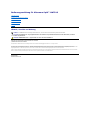 1
1
-
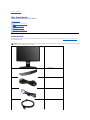 2
2
-
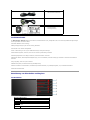 3
3
-
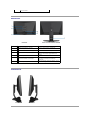 4
4
-
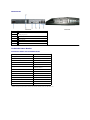 5
5
-
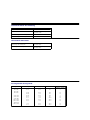 6
6
-
 7
7
-
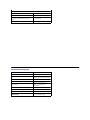 8
8
-
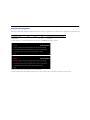 9
9
-
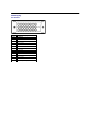 10
10
-
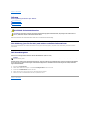 11
11
-
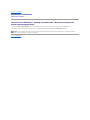 12
12
-
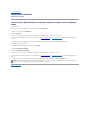 13
13
-
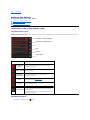 14
14
-
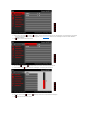 15
15
-
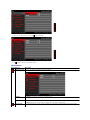 16
16
-
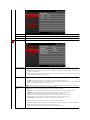 17
17
-
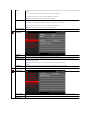 18
18
-
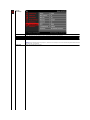 19
19
-
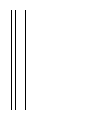 20
20
-
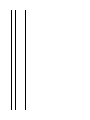 21
21
-
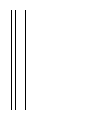 22
22
-
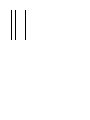 23
23
-
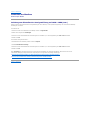 24
24
-
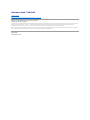 25
25
-
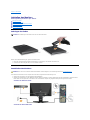 26
26
-
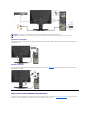 27
27
-
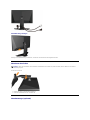 28
28
-
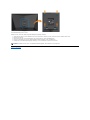 29
29
-
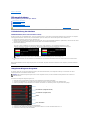 30
30
-
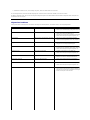 31
31
-
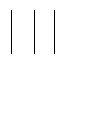 32
32
-
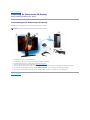 33
33